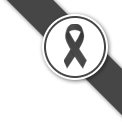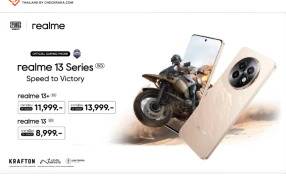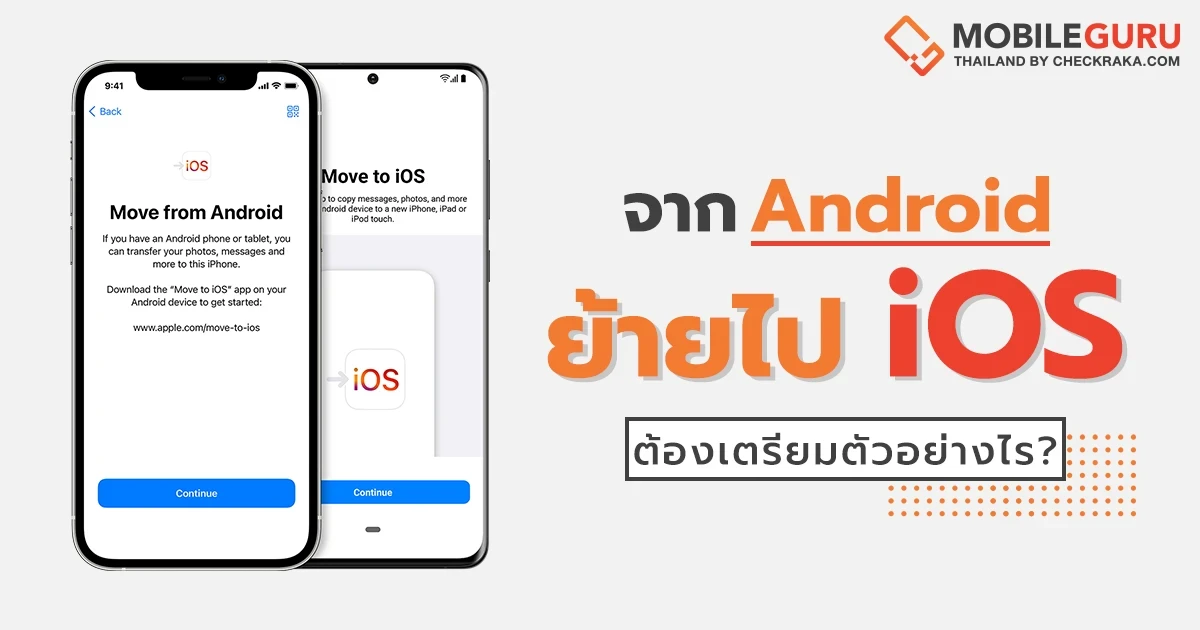
หลังจากเคยแนะนำวิธีการย้ายค่ายไปยังน้องหุ่นเขียว Android OS หรือ Move to Android OS ไปแล้ว (อ่านบทความ) รอบนี้เลยมาแนะนำวิธีการย้ายจาก Android OS ไปหา iOS กันบ้างครับว่ามีวิธีการอย่างไร และจะต้องเตรียมตัวอย่างไร เพื่อให้ข้อมูลบนสมาร์ตโฟนแอนดรอยด์ของเราย้ายไปยัง iDevice เครื่องใหม่ให้มากที่สุด ถ้าพร้อมแล้วก็ไปย้ายค่ายพร้อมกันได้เลยครับ

สำหรับการเริ่มต้นย้ายจากสมาร์ตโฟน Android OS ไปยัง iOS ให้เริ่มต้นด้วยการดาวน์โหลดแอปพลิเคชั่น "Move to iOS" บน Google Play Store ก่อนครับ สามารถดาวน์โหลดได้ที่นี่เลย > Download Move to iOS
เมื่อดาวน์โหลดเสร็จแล้ว ให้ตรวจสอบบนอุปกรณ์ Android ของเราว่า ...
- Wi-Fi เปิดอยู่
- เสียบอุปกรณ์ iOS เครื่องใหม่ และอุปกรณ์ Android เข้ากับแหล่งจ่ายไฟ
- ตรวจสอบให้แน่ใจว่าคอนเทนต์ที่กำลังจะย้าย รวมทั้งสิ่งที่อยู่บนการ์ด Micro SD ภายนอกมีขนาดพอดีกับพื้นที่ในอุปกรณ์ iOS เครื่องใหม่
- หากต้องการถ่ายโอนที่แถบบุ๊คมาร์กบน Google Chrome ด้วยก็ให้อัพเดทเป็นเวอร์ชั่นล่าสุดเสียก่อน
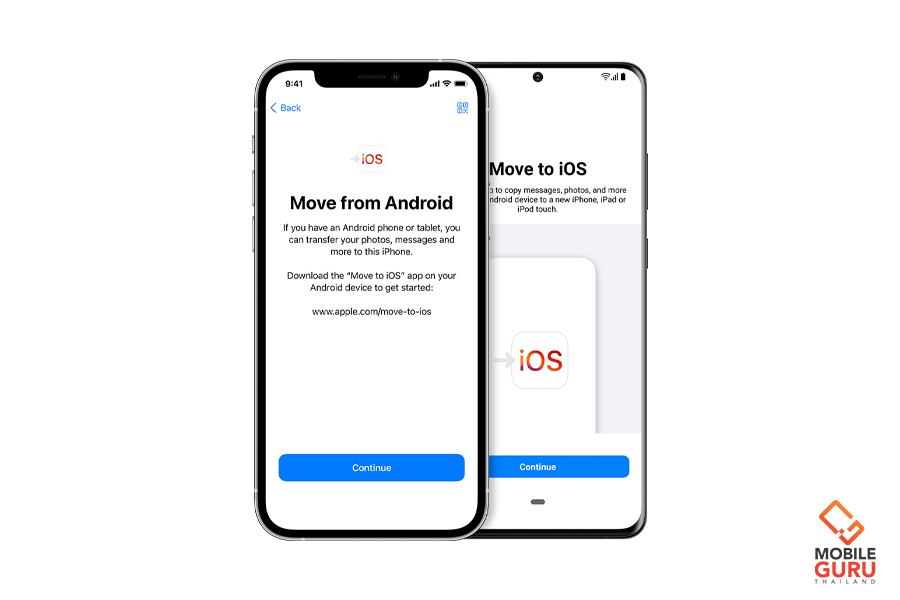
1. เลือก "Move Data from Android
การเริ่มต้นย้ายค่ายจาก Android OS มาสู่ iOS นั้น เราจะเริ่มต้นจากบน iDevice อย่าง iPhone หรือ iPad เป็นขั้นตอนแรก โดยขณะที่เรากำลังเข้าสู่ระบบ iOS ครั้งแรก หลังจากเปิดเครื่องขึ้นมาตัวเครื่องจะถามถึงเรื่องการถ่ายโอนย้ายข้อมูล ในขั้นตอนนี้ให้เราเลือก "Move Data From Android"
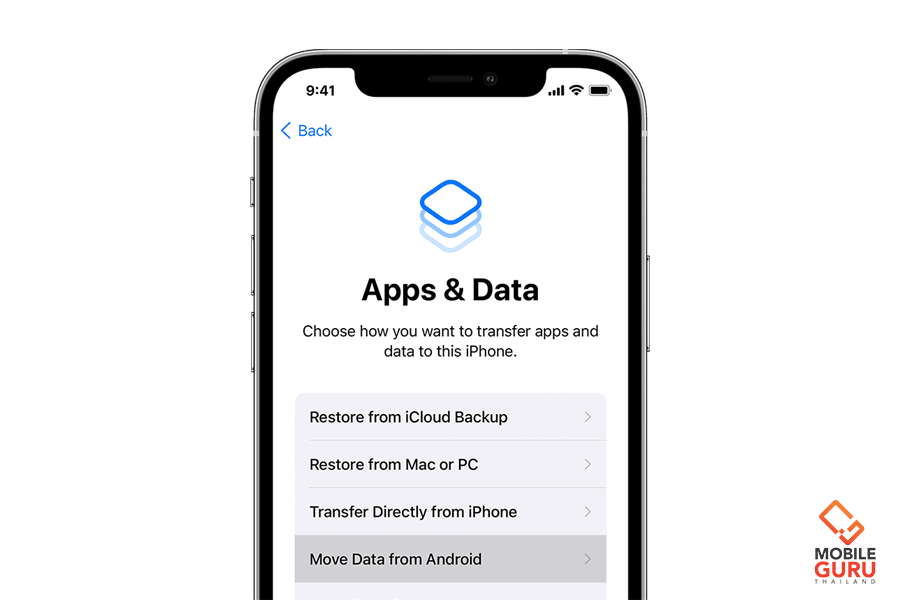
2. กลับไปที่แอปพลิเคชั่น Move to Android เพื่อรอรับรหัสยืนยัน
หลังจากนั้นให้เรากลับไปที่สมาร์ตโฟน Android OS พร้อมกับเข้าแอปพลิเคชั่น "Move to Android" ที่เราดาวน์โหลดไว้ โดยในขั้นตอนนี้ให้หยิบ iDevice และสมาร์ตโฟน Android มาใกล้ ๆ กันได้เลย เพราะจะต้องใช้สมาร์ตโฟนสองเครื่องในการยืนยัน เมื่อพร้อมแล้วก็ให้เราเข้าแอปพลิเคชั่น Move to Android เมื่อเข้ามาแล้วตัวแอปฯ ก็จะเด้งหน้าต่างข้อความ ขึ้นมาบน iDevice เพื่อให้เรากดยืนยันการดำเนินการ ก็กดยืนยันไปเลย หลังจากนั้นระบบก็จะแสดงรหัส 6 หลักขึ้นมา ให้เรานำรหัสที่ปรากฏกลับไปใส่ในแอปฯ บนสมาร์ตโฟน Android OS
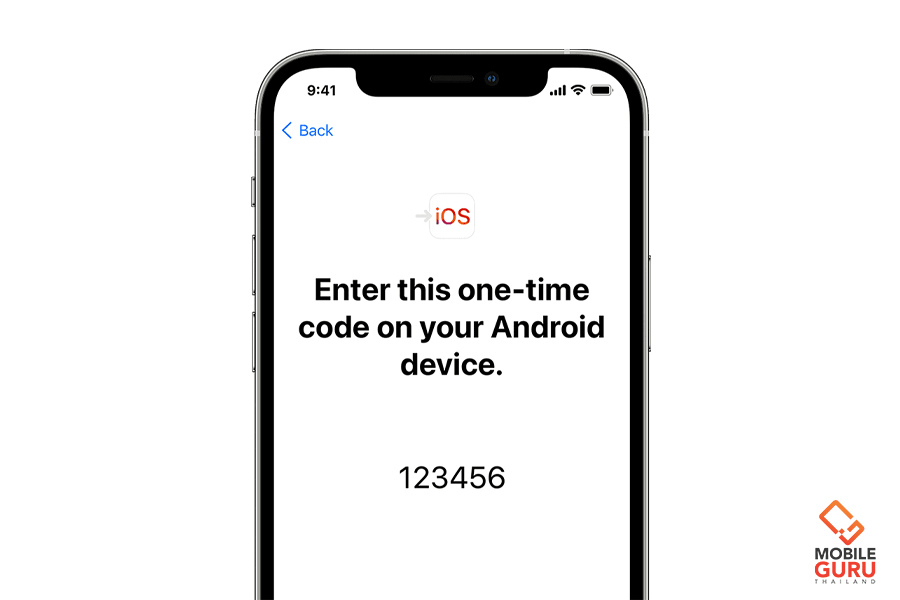
3. เชื่อมต่อวง WiFi Temporary เพื่อถ่ายโอนข้อมูล
เมื่อเราใส่รหัสยืนยันเรียบร้อยแล้ว อุปกรณ์ iOS ของเราก็จะสร้างเครือข่าย WiFi ชั่วคราวขึ้นมา ให้เราทำการเชื่อมต่อ WiFi ชั่วคราวนี้กับสมาร์ตโฟน Android OS ให้เรียบร้อย ซึ่งถ้าเชื่อมต่อสำเร็จบนหน้าจอของทั้งอุปกรณ์ iOS และสมาร์ตโฟน Android OS จะปรากฏหน้าต่าง Transfer Data ขึ้นมา
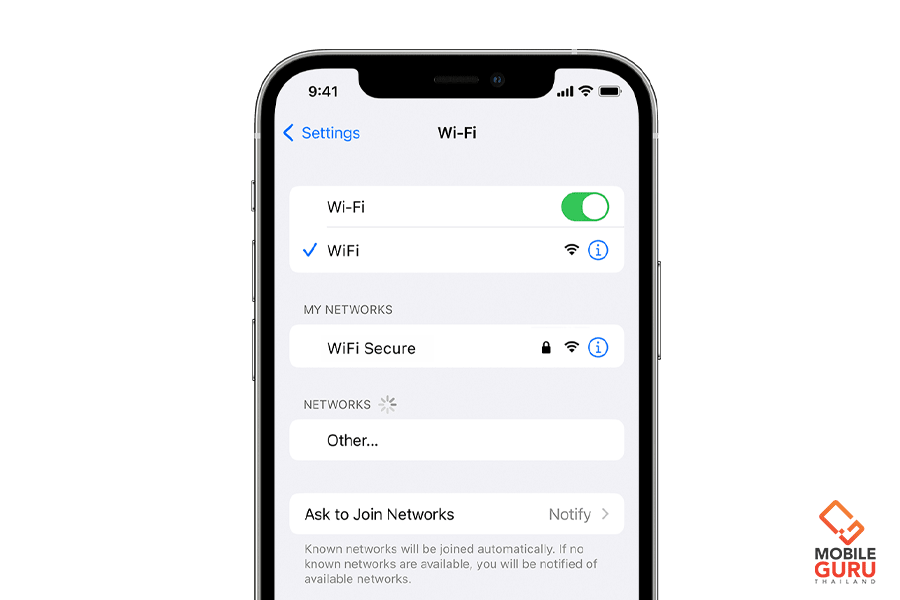
4. เลือกสิ่งที่ต้องการถ่ายโอนและรอ!!
ในหน้าต่างเมนู Transfer Data ตัวระบบจะให้เราเลือก Content ที่เราต้องการถ่ายโอน เช่น ภาพถ่าย, วีดีโอ, รายชื่อติดต่อ หรือไฟล์เอกสารต่าง ๆ เป็นต้น ให้เราเลือกสิ่งที่ต้องการและกดดำเนินการต่อ หลังจากนั้นสมาร์ตโฟนทั้งสองเครื่องจะเริ่มเข้าสู่กระบวนการถ่ายโอนข้อมูล ในขั้นตอนนี้มีสิ่งที่ต้องระวังเลยก็คือ "พลังงานแบตเตอรี่" ถ้าหากระหว่างถ่ายโอนแบตเตอรี่ของฝั่งใดฝั่งหนึ่งหมดจนเครื่องดับ จะทำให้กระบวนการถ่ายโอนไม่สำเร็จและอาจส่งผลต่อไฟล์เราได้ด้วย ดังนั้นอย่าลืมเสียบปลั๊กชาร์จไว้ระหว่างถ่ายโอนด้วยนะครับ!
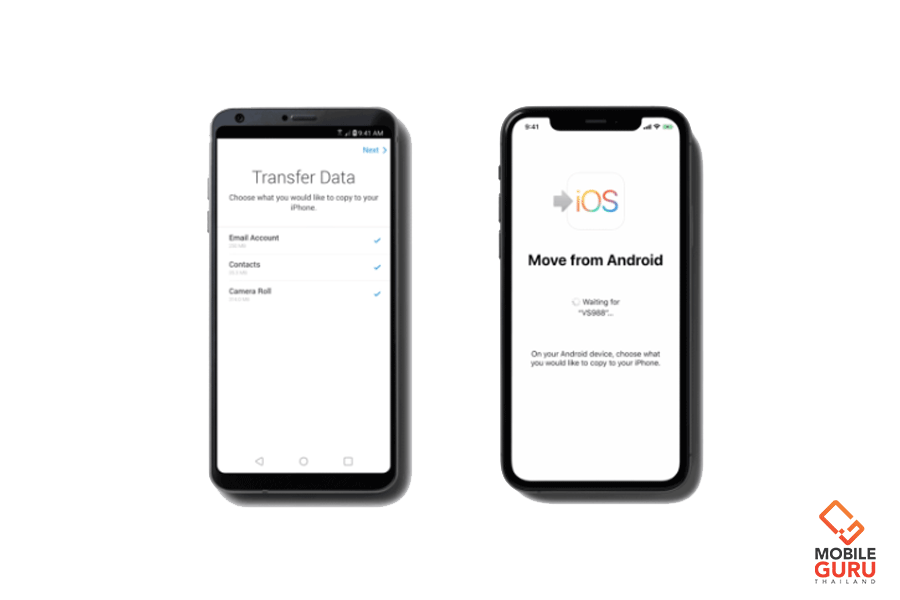
5. ใช้งาน iOS เครื่องใหม่ให้สนุก!!
หลังจากถ่ายโอนข้อมูลเสร็จแล้ว หน้าต่างการถ่ายโอนบนอุปกรณ์ iOS และสมาร์ตโฟน Android จะหายไป ให้เราทำการตรวจสอบข้อมูลว่าครบถ้วนหรือไม่ ก็เป็นอันเสร็จสิ้นกระบวนการย้ายค่ายจาก Android OS มาสู่ iOS เรียบร้อยครับ Enjoy your iDevice ได้เลย
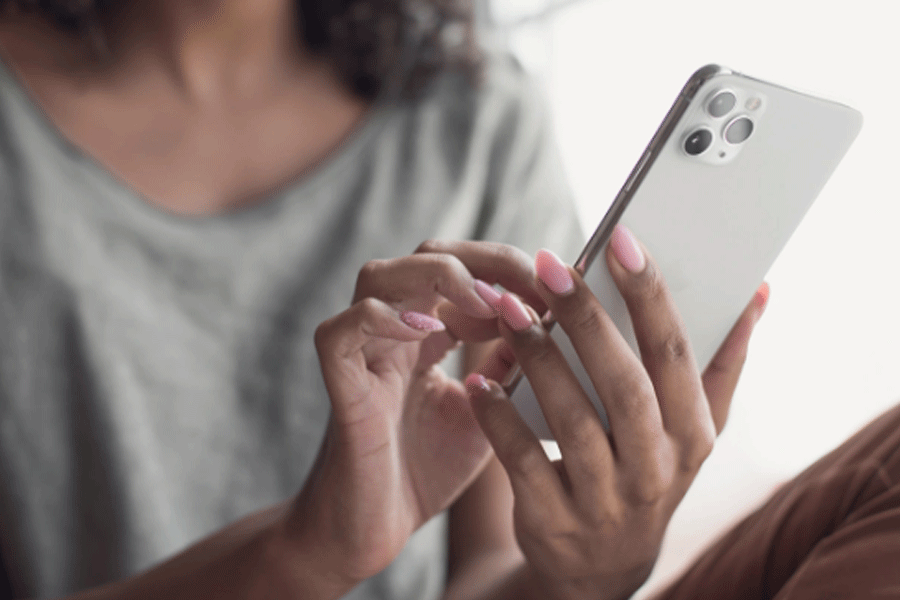

เขียนโดย
เช็คราคา.คอม
Mobile Guru

พูดคุยกับกูรูได้ที่